Содержание
- 2. Виды графических элементов Иллюстрации. Фотографии, рисунки, чертежи, схемы, дополняющие текст сайта Функциональные графические элементы. Различные элементы
- 3. Структура лекции Создаем цвет на компьютере. (Модель RGB) Графика: векторная и растровая «Кирпичик» изображения - пиксель
- 4. Что такое свет? «Видимый свет»: Излучение с длиной волны от 380 нм. до 780 нм. «Белый
- 5. Создаем цвет на компьютере Глаз человека воспринимает длины волн в диапазоне 400 - 500 нм., как
- 6. Смешивание цветов
- 7. Графическое представление модели RGB Всего различных цветов: 256*256*256 = 16 777 216 Для передачи информации о
- 8. Модель RGB. Упражнение Откройте любое окно управления цветом и на практике познакомьтесь с формированием цветов в
- 9. Модель RGB. Дополнительные цвета Красный + Зелёный + Синий = Белый Зелёный + Синий = Голубой
- 10. Дополнительные цвета. Баланс цвета в изображении
- 11. Модель CMY Black --- Чёрный K Цветная печать построена на модели CMY
- 12. Цветовой охват монитора
- 13. Цветовой охват Цветовые охваты различных устройств РАЗЛИЧНЫ Цветовые охваты различных моделей РАЗЛИЧНЫ: А. Модель Lab B.
- 14. Итак, что изучено? Создаем цвет на компьютере. (Модель RGB) Графика: векторная и растровая «Кирпичик» изображения -
- 15. Две буквы А В чем же различие этих фигур?
- 16. Приключения линии
- 17. Векторная графика В векторной графике – объекты. Объект = контур и внутренняя область. Изображение – совокупность
- 18. Работа с объектами векторной графики Чтобы создать сложное изображение, компонуем ОБЪЕКТЫ
- 19. Растр Растр
- 20. Растр-1 Растр
- 21. Растр-2 Растр
- 22. Растр-3 Растр
- 23. Растр-3 Растр
- 24. Простейшее растровое изображение При уменьшении масштаба рисунка линии становятся более гладкими Матрица. Растр «квадратиков»
- 25. Графика - векторная и растровая В векторной графике – объекты. Объект = контур и внутренняя область.
- 26. Итак, что изучено? Создаем цвет на компьютере. (Модель RGB) Графика: векторная и растровая «Кирпичик» изображения -
- 27. Понятие о пикселе Понятие о пикселе Мельчайший элемент картинки – PICTURE ELEMENT – PIXEL – ПИКСЕЛЬ
- 28. Пиксель не имеет фиксированного размера При разрешении экрана 800 на 600 точек, на том же ФИКСИРОВАННОМ
- 29. Если бы пиксель был фиксирован, фотографии нельзя было бы видеть на мониторах разного размера
- 30. Итак, что изучено? Создаем цвет на компьютере. (Модель RGB) Графика: векторная и растровая «Кирпичик» изображения -
- 31. Сколько нужно места в памяти, чтобы воспроизвести на экране изображение размером 800 на 600 пикселей? Количество
- 32. Какие размеры файлов пригодны для Web? Человек не терпелив. Ждать загрузки изображения он будет не больше
- 33. Итак, что изучено? Создаем цвет на компьютере. (Модель RGB) Графика: векторная и растровая «Кирпичик» изображения -
- 34. Формат BMP Если изображение «сбросить» на диск в том виде, в котором оно находится в оперативной
- 35. Формат GIF Graphic Interchange Format Формат для «обмена» графикой Файл имеет расширение имени *.gif Максимальное число
- 36. Формат BMP и формат GIF
- 37. Дополнительные особенности формата GIF Разрешает иметь слои, которые можно «листать», создавая эффект мультипликации (анимированный GIF). Формат
- 38. Формат JPEG Joint Photographic Expert Group Объединенная группа экспертов в области фотографии Файлы имеют расширение имени
- 39. Формат BMP и формат JPEG
- 40. Формат GIF и формат JPEG
- 41. Формат GIF и формат JPEG (пример 2)
- 42. Формат GIF и формат JPEG Рисованные изображения, небольшое количество цветов; хорошо очерченные контуры; контрастные переходы. Фотографические
- 43. Формат TIFF Tagged Image File Format Файлы имеют расширение имени *.tiff *.tif Резервирует 3 байта на
- 44. Формат PNG Portable Network Graphic Файлы имеют расширение имени *.png Резервирует 3 байта на все цвета
- 45. Формат PSD PhotoShop Document Файлы имеют расширение имени *.psd Резервирует 3 байта на все цвета пикселя,
- 46. Сравнение размеров файлов
- 47. Сравнение размеров файлов-1
- 48. Сравнение размеров файлов-2
- 49. Сравнение размеров файлов-3
- 50. Сравнение размеров файлов-4
- 51. Сравнение размеров презентации
- 52. Итак, что изучено? Создаем цвет на компьютере. (Модель RGB) Графика: векторная и растровая «Кирпичик» изображения -
- 53. Как изображение попадает в компьютер?
- 54. О каком разрешении изображения надо говорить
- 55. Исходное разрешение
- 56. Разрешение монитора Задача 1. Диагональ 14 дюймов, Количество точек 640 на 480. Каково разрешение? Вычисляем диагональ
- 57. Разрешение изображения Разрешения изображения отличаются в 5 раз Как будут отличаться изображения на экране монитора ?
- 58. Разрешение при печати Экран Лист бумаги Размер изображения 6 х 6 пикселей Размер изображения 6 х
- 59. Разрешение при печати Экран Лист бумаги Размер изображения 6 х 6 пикселей Размер изображения 3 х
- 60. Разрешение при печати Экран Лист бумаги Размер изображения 6 х 6 пикселей Размер изображения 2 х
- 61. Разрешение при печати 20 px/cm 800 пикселей 600 пикселей Размеры печатного оттиска на бумаге: 40 см
- 62. Разрешение при печати 50 px/cm 800 пикселей 600 пикселей Размеры печатного оттиска на бумаге: 16 см
- 63. Разрешение при печати 100 px/cm 800 пикселей 600 пикселей Размеры печатного оттиска на бумаге: 8 см
- 64. Итак, что изучено? Создаем цвет на компьютере. (Модель RGB) Графика: векторная и растровая «Кирпичик» изображения -
- 66. Скачать презентацию




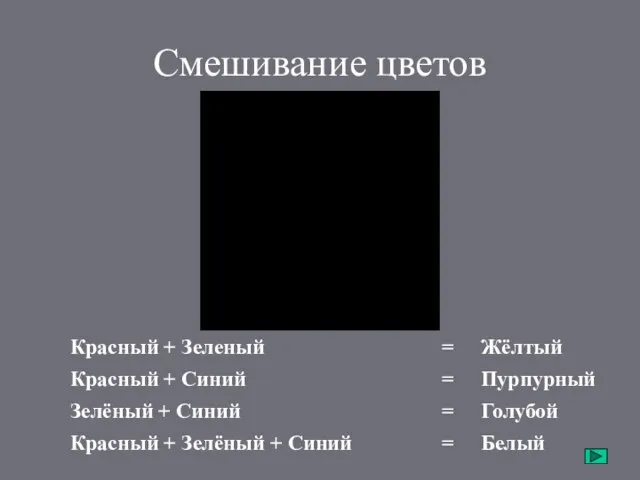




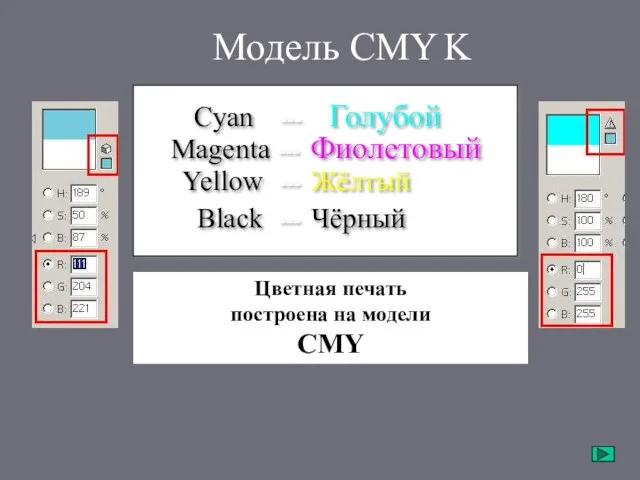

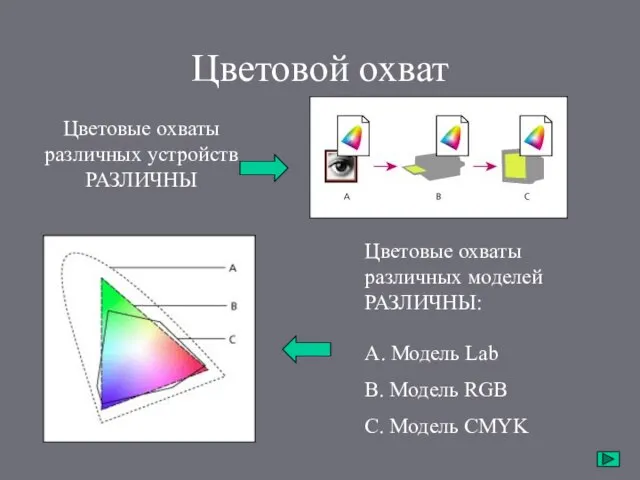




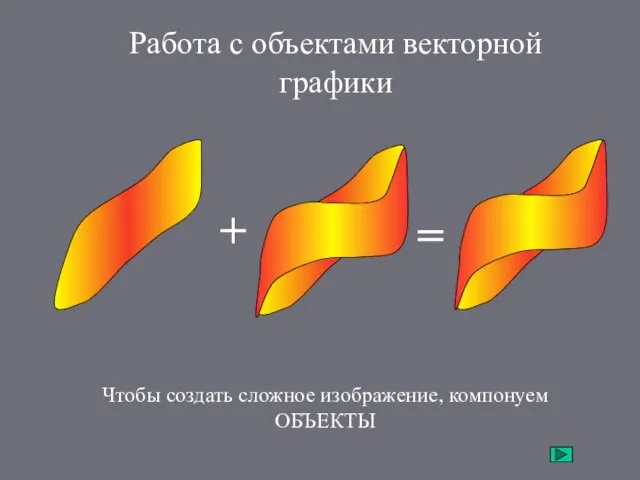
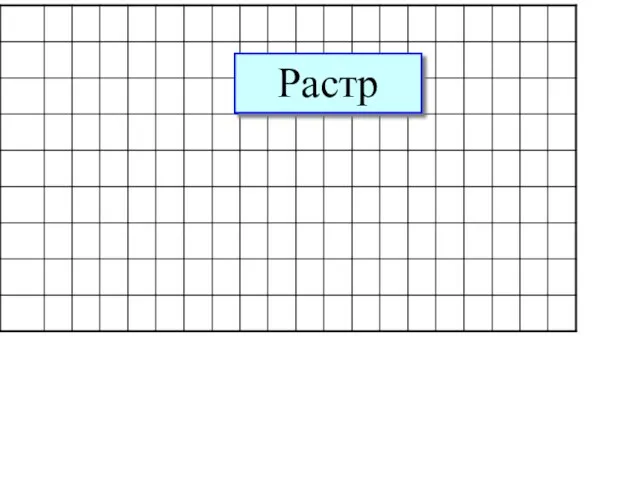
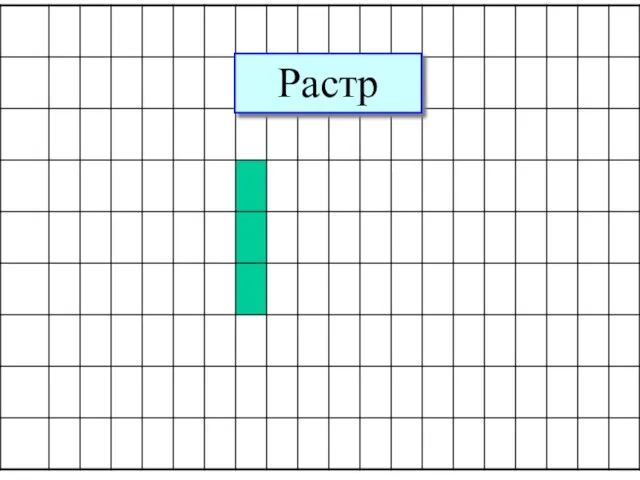
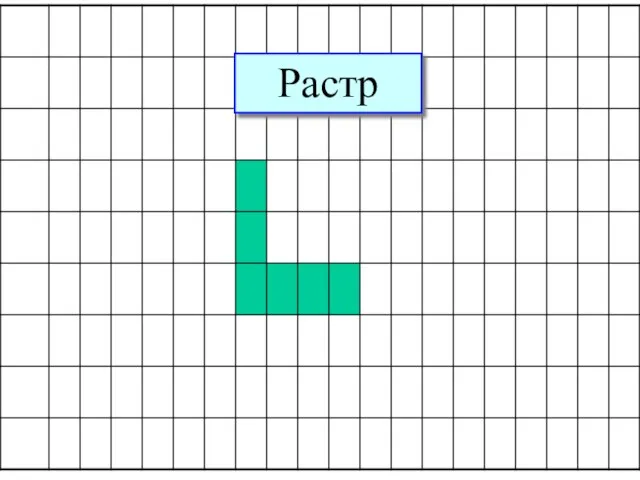
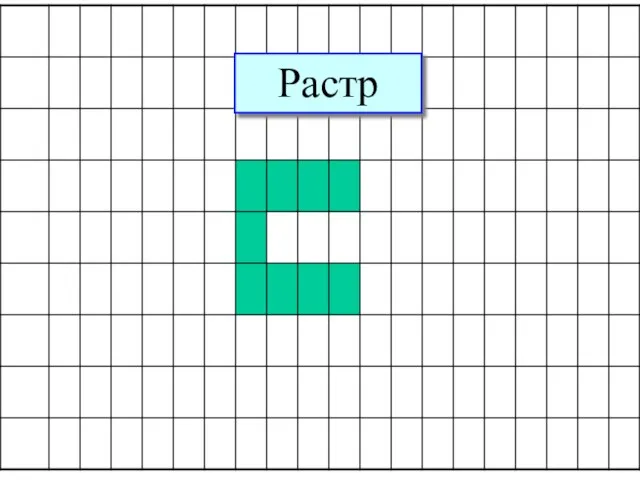
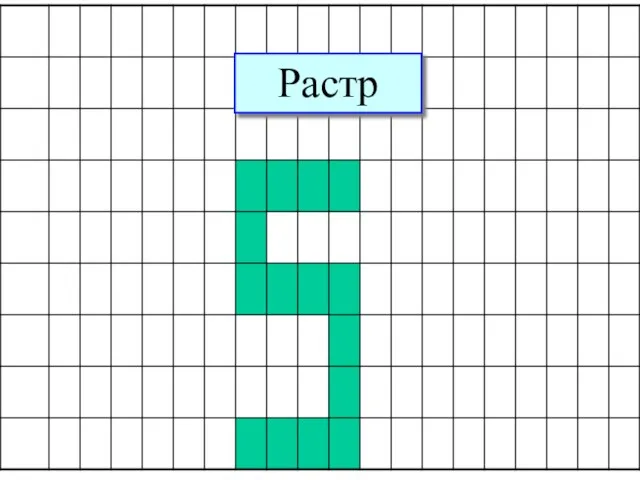
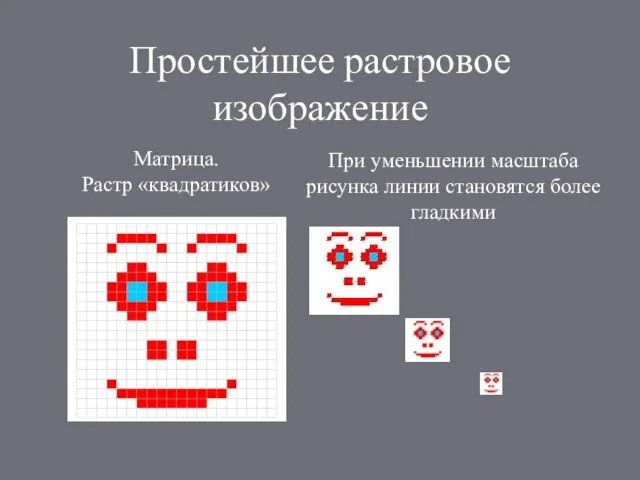


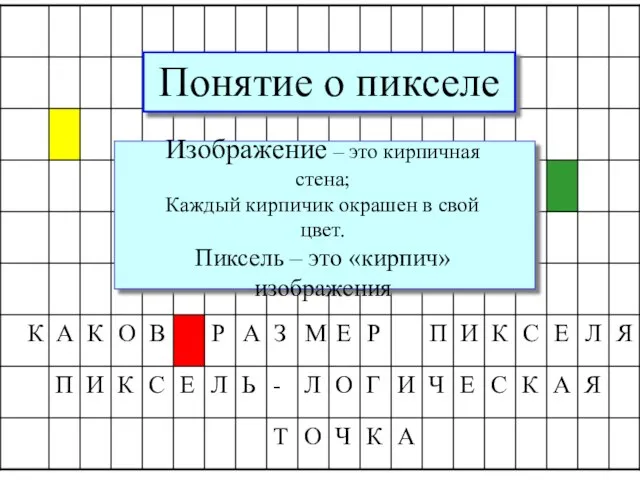












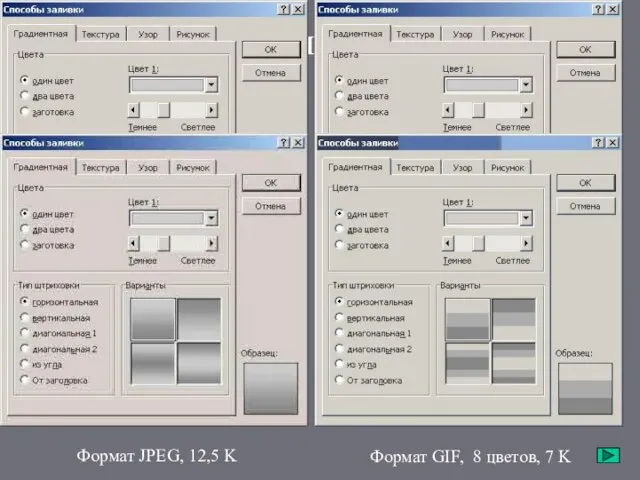
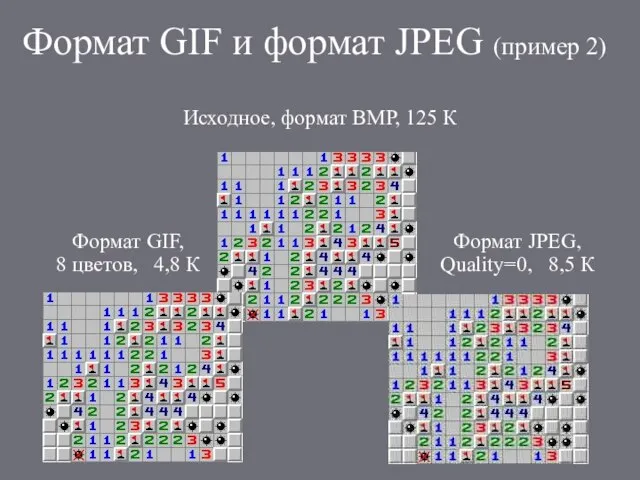





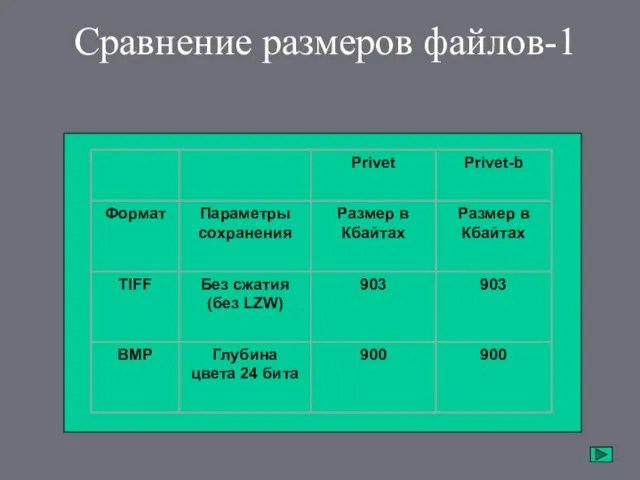
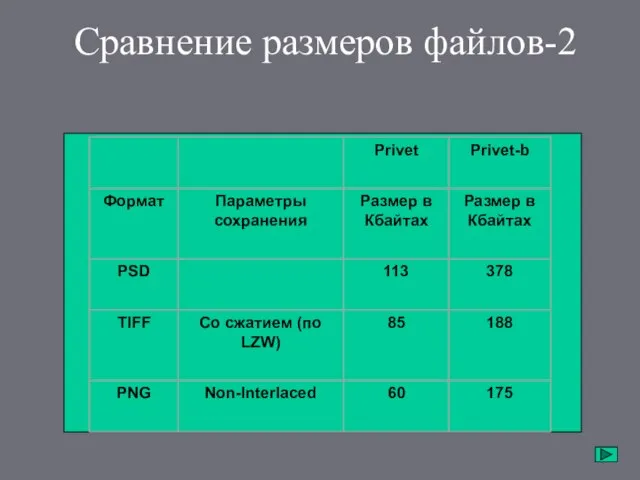
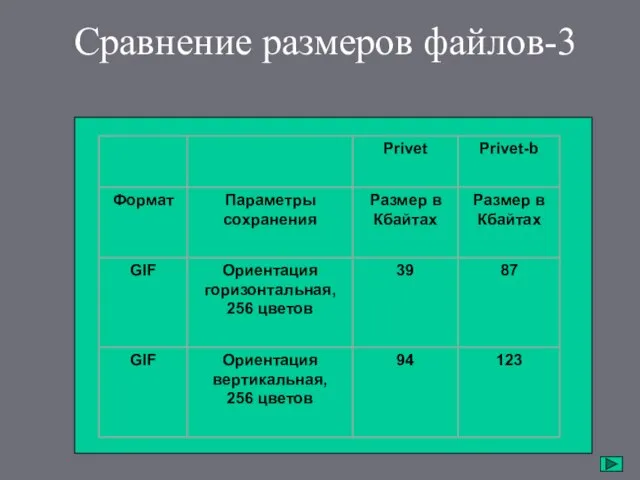
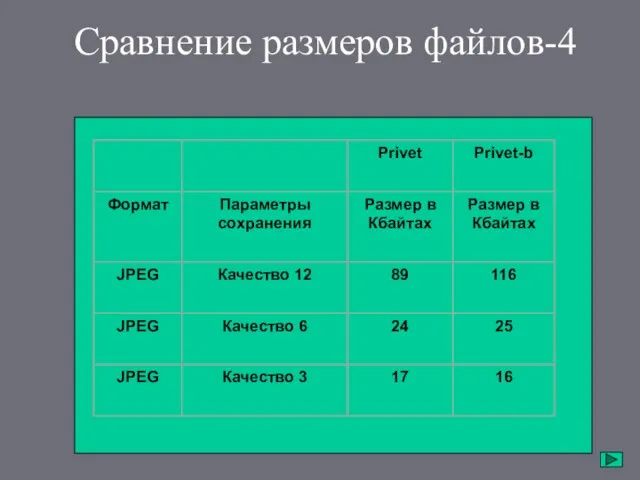
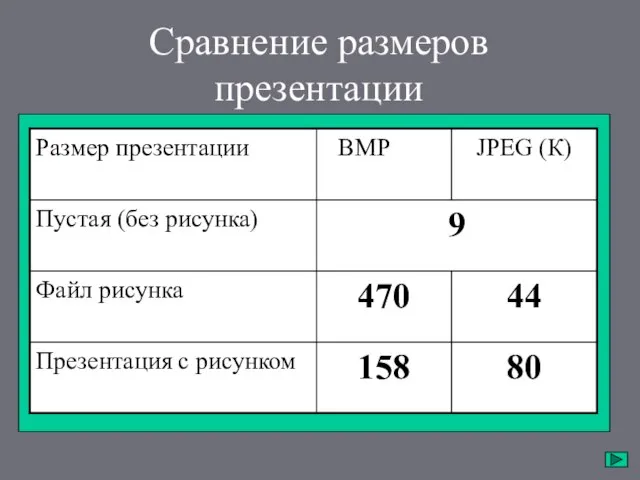





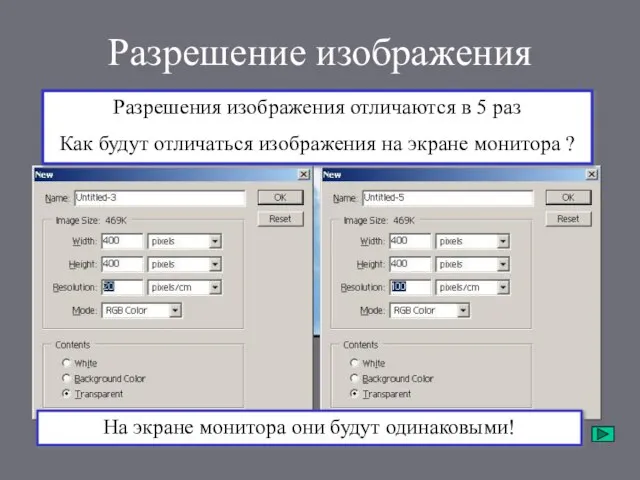




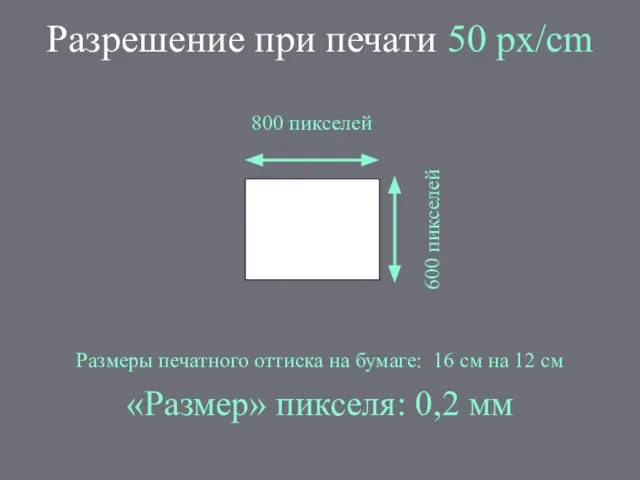


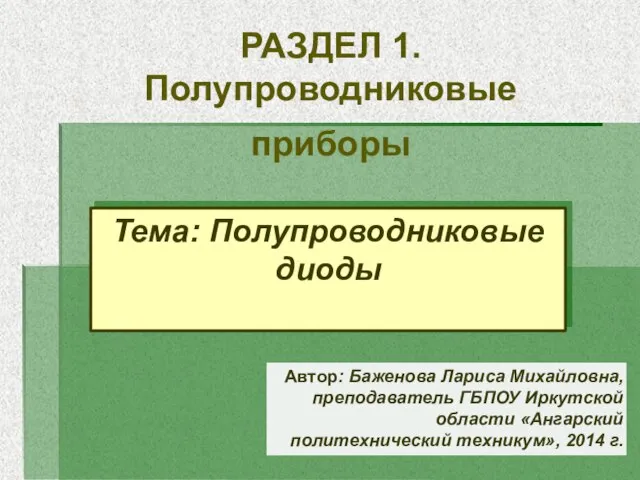 Полупроводниковые диоды
Полупроводниковые диоды Земли приграничных территорий
Земли приграничных территорий Особенности КУ в компаниях с государственным участием
Особенности КУ в компаниях с государственным участием Произнесем слово «здравствуйте» с разными оттенками: искренне и радостно; подчеркнуть уважение к старшему; безразлично; холоднова
Произнесем слово «здравствуйте» с разными оттенками: искренне и радостно; подчеркнуть уважение к старшему; безразлично; холоднова Создавая – обучай.
Создавая – обучай. Организация противотуберкулезной помощи детям и подросткам в Челябинской области
Организация противотуберкулезной помощи детям и подросткам в Челябинской области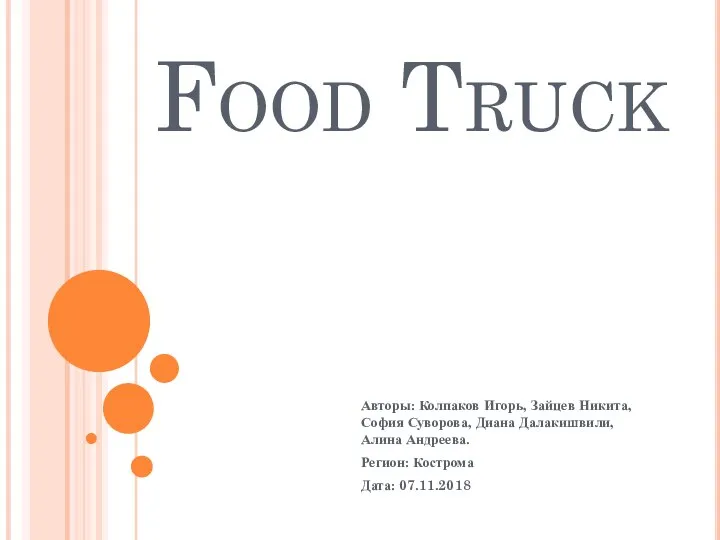 Кафе-фургон Food Truck
Кафе-фургон Food Truck 166607071367940
166607071367940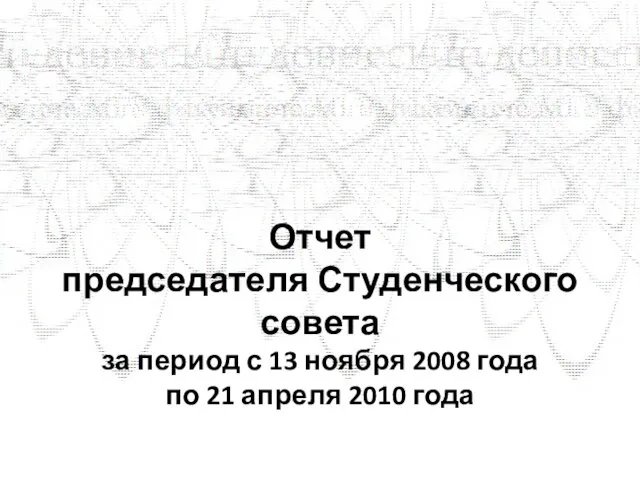 Отчетпредседателя Студенческого советаза период с 13 ноября 2008 года по 21 апреля 2010 года
Отчетпредседателя Студенческого советаза период с 13 ноября 2008 года по 21 апреля 2010 года Технологический процесс низкотемпературной конденсации и ректификации, установки НТКР-1 ООО ЛУКОЙЛ-Пермнефтеоргсинтез
Технологический процесс низкотемпературной конденсации и ректификации, установки НТКР-1 ООО ЛУКОЙЛ-Пермнефтеоргсинтез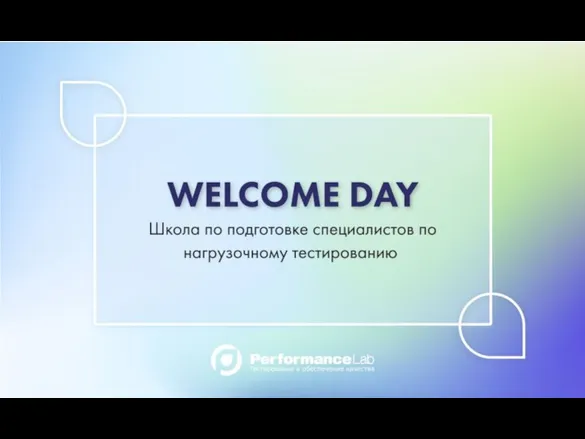 Перфоманс Лаб
Перфоманс Лаб Национальные украшения Украины
Национальные украшения Украины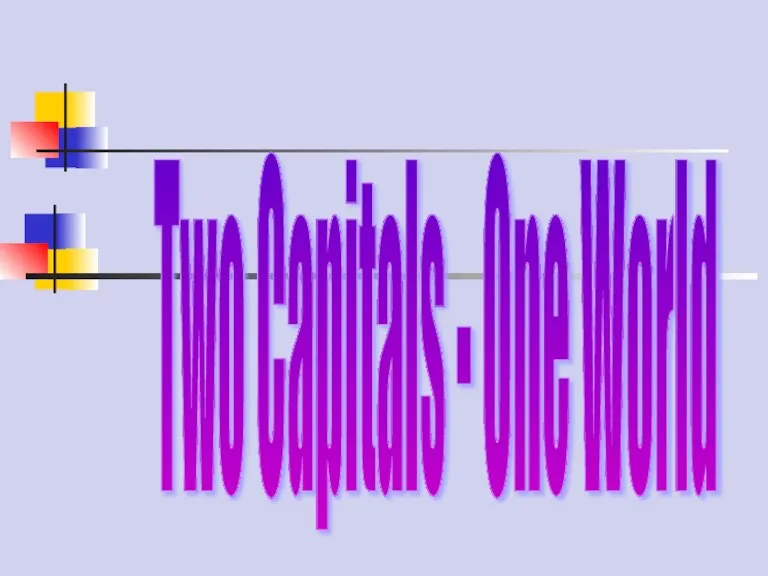 Two Capitals - One World
Two Capitals - One World Презентация на тему Легальные и нелегальные каналы контрабанды
Презентация на тему Легальные и нелегальные каналы контрабанды  Евангелизм точка da!
Евангелизм точка da! Мировые тренды в управлении проектами по разработке и выводу на рынок высокотехнологичных продуктов
Мировые тренды в управлении проектами по разработке и выводу на рынок высокотехнологичных продуктов Экономика Японии
Экономика Японии Classicisme
Classicisme Кондратий Фёдорович Рылеев
Кондратий Фёдорович Рылеев А.А.ЗАХАРЕНКО ХИРУРГИЯ ОСЛОЖНЁННЫХ ФОРМ РАКА ОБОДОЧНОЙ КИШКИ – МОЖЕМ ЛИ МЫ ИЗМЕНИТЬ СИТУАЦИЮ?
А.А.ЗАХАРЕНКО ХИРУРГИЯ ОСЛОЖНЁННЫХ ФОРМ РАКА ОБОДОЧНОЙ КИШКИ – МОЖЕМ ЛИ МЫ ИЗМЕНИТЬ СИТУАЦИЮ? Устройство компьютера
Устройство компьютера ЗАДАЧИ С ПАРАМЕТРАМИ
ЗАДАЧИ С ПАРАМЕТРАМИ Графический метод решения систем
Графический метод решения систем Значение мигрантов для развития европейских стран
Значение мигрантов для развития европейских стран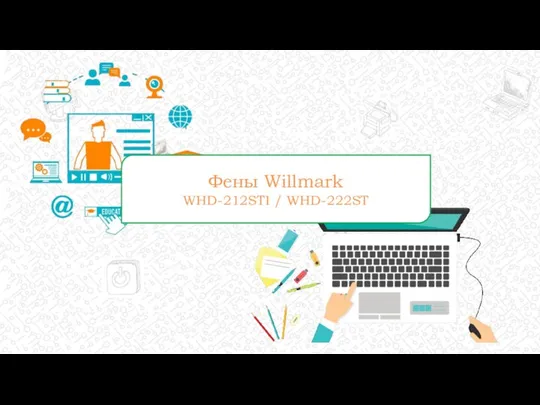 Фены Willmark
Фены Willmark Надежность технологической системы
Надежность технологической системы Проект студентов и преподавателей ПЛТТ
Проект студентов и преподавателей ПЛТТ Налог за пользование недрами: проблемы и пути совершенствования
Налог за пользование недрами: проблемы и пути совершенствования